电脑适用时间长了会在电脑中积攒大量重复文件挤占了电脑内存,电脑内存减小会影响电脑运行效率,为了节省空间提升电脑使用的体验感,,我们需要将这些重复文件删除,但这时有些小伙伴找不到这些重复文件的位置在哪该怎么办,来看看自由互联小编给大家整理的删除重复文件的教程吧,希望能给大家带来帮助。
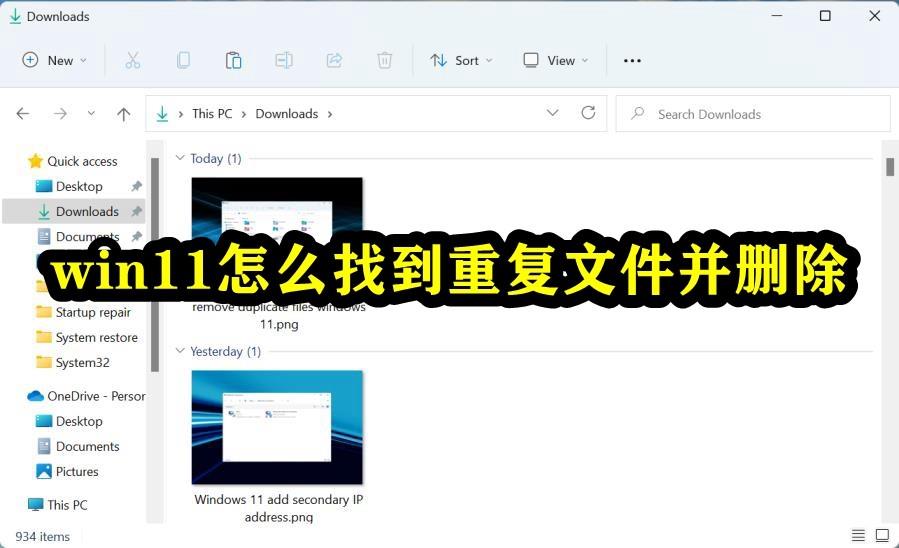
1、排序以识别文件资源管理器中的重复文件
按Windows+E启动文件资源管理器,然后导航到要查找重复文件的文件夹。
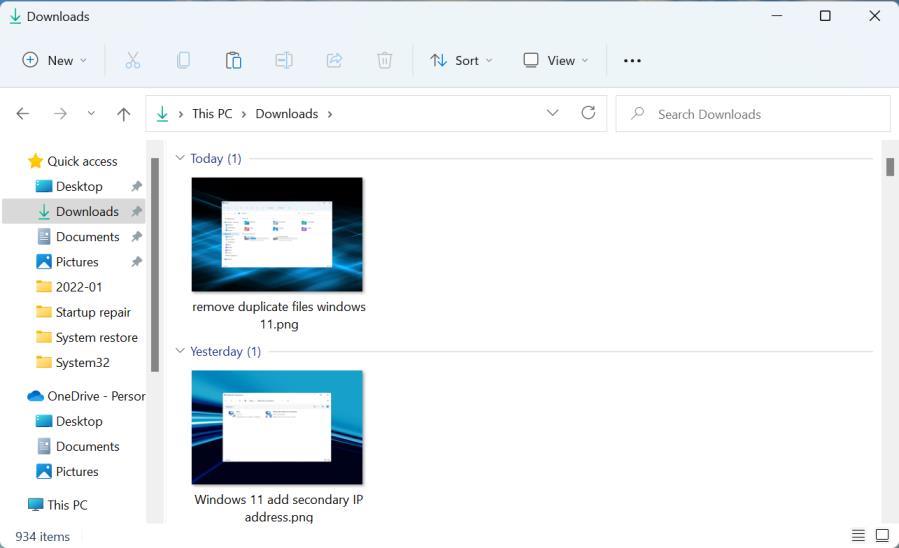
单击顶部命令栏中的排序菜单,然后从选项列表中选择名称。
Windows 11 中找到重复的照片和文件。
2、在文件资源管理器中选择详细信息视图
转到要查找重复文件的文件夹,单击“查看”菜单,然后从选项列表中选择“详细信息”。
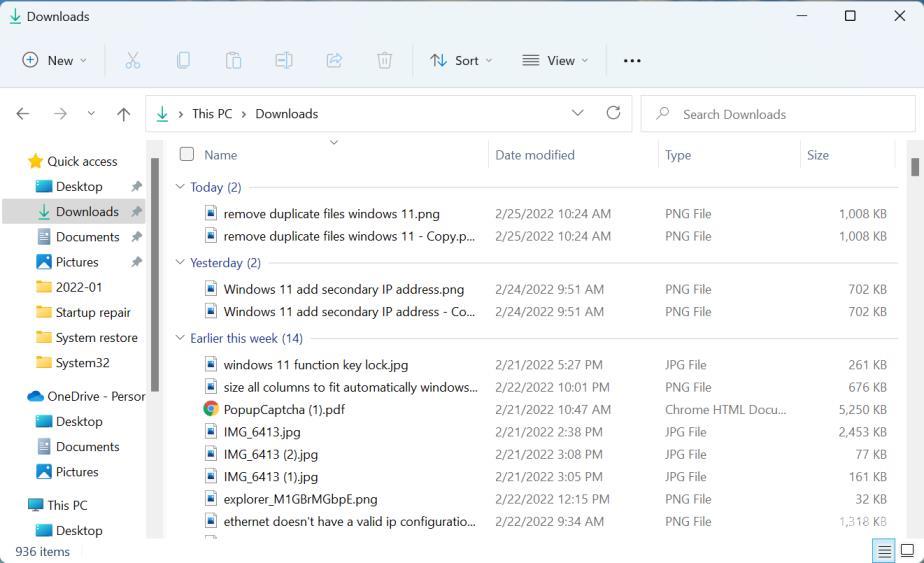
列出文件后,您可以轻松匹配它们并查找重复文件。虽然这种方法必然需要一些时间,因为手动检查每个文件的详细信息,然后将其与其他文件进行比较以查找重复文件是一项单调的任务。
为了使事情变得更简单和更快,请确保文件也按照它们的Name进行排序,如前所述。
现在您知道如何找到它们,让我们看看如何在 Windows 11 中删除重复文件。
删重文件方法教程:
1、通过文件资源管理器
在按名称排序并切换到详细信息视图后识别重复文件后,分别选择它们,然后单击命令栏中的删除图标或按键。
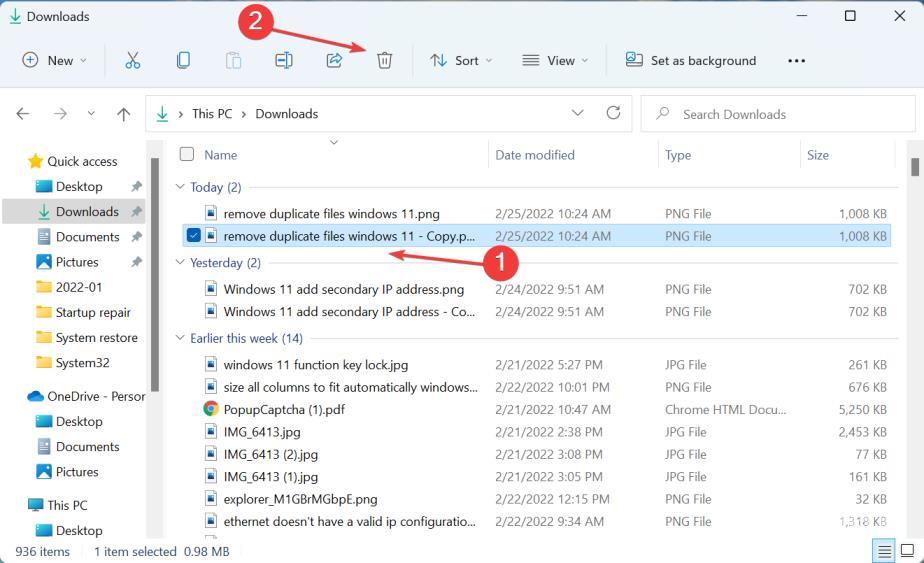
一次删除多个文件的更简单方法是按住Ctrl键,选择所有要删除的文件,然后点击Del键。
专家提示:某些 PC 问题很难解决,尤其是在存储库损坏或 Windows 文件丢失时。如果您在修复错误时遇到问题,则您的系统可能已部分损坏。
但是,它也更安全,因为您最终不会删除任何关键文件。在某些情况下,人们使用第三方软件解决方案并最终删除了一些重要文件。
如果您习惯使用命令执行任务,请检查下一个方法以一次性自动删除大量重复文件。
2、通过命令提示符
找到存储要删除的重复文件的文件夹,右键单击它,然后从上下文菜单中选择复制为路径。
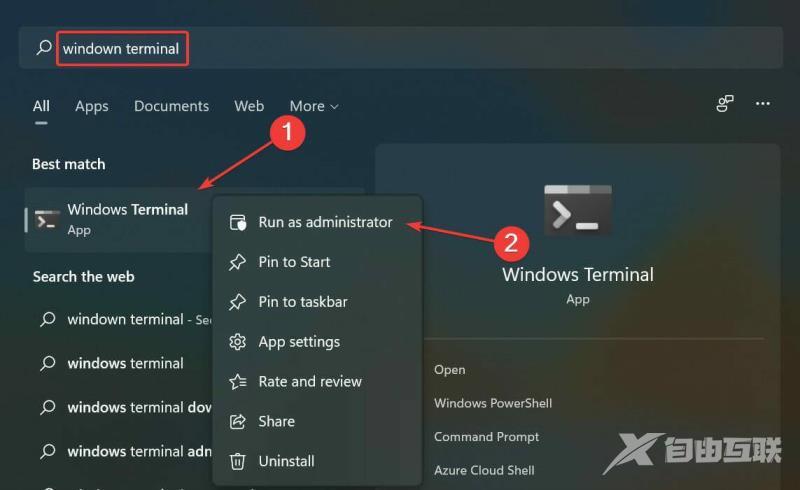
在弹出的UAC(用户帐户控制)提示中单击是。
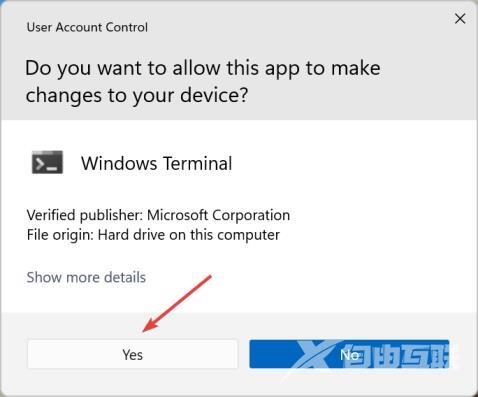
现在,单击顶部的向下箭头,然后从选项列表中选择命令提示符。或者,您可以点击Ctrl++在新选项卡Shift中2启动命令提示符。
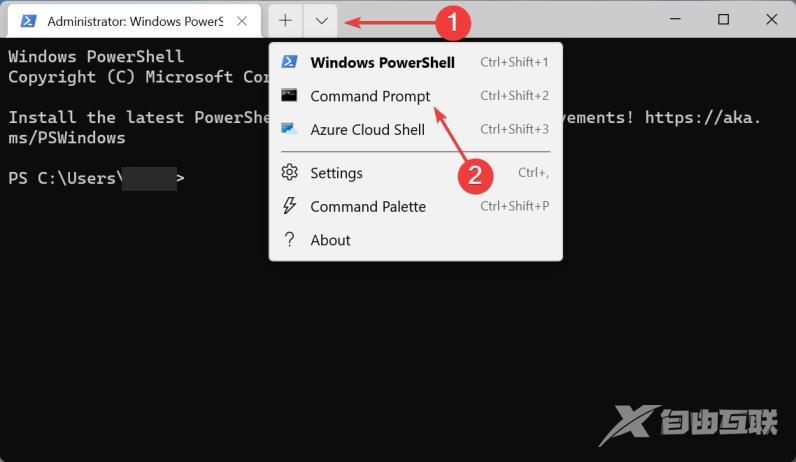
现在,键入/粘贴以下命令,同时将文件夹路径替换为您之前复制的实际路径,然后点击Enter:cd /d “folder path”
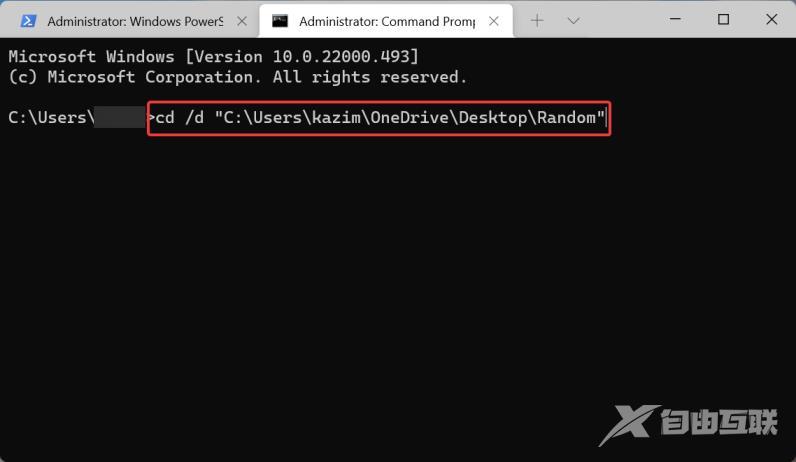
现在,执行以下命令,同时在此处替换要删除的文件的名称和扩展名:del “* - Copy.png”
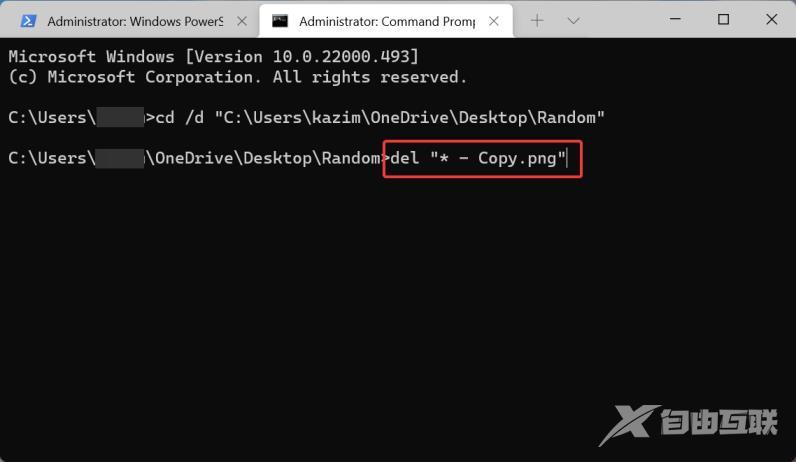
例如,如果要删除后缀为1的.txt文件,则命令如下:del “* - 1.txt”,该命令下的重复文件现在将在 Windows 11 中删除,简单快捷。
